.jpg)
Teknologi.id - Jika laptop atau PC melambat, bisa jadi pertanda RAM milikmu sudah tidak sesuai lagi dengan kebutuhanmu.
Sebuah laptop/PC yang sudah berusia 2 sampai 4 tahun biasanya mulai melambat ketika digunakan untuk menangani aplikasi-aplikasi terbaru yang semakin berat.
RAM adalah singkatan dari random-access memory. RAM berfungsi sebagai tempat penyimpanan data sementara ketika prosesor membutuhkannya, berbeda dengan data yang tersimpan pada hard-drive yang akan tetap tersimpan meskipun komputer dimatikan.
Sebagai ilustrasi, ketika kamu memainkan sebuah game di komputer, prosesor akan meminta seluruh data yang diperlukan untuk menjalankan game, lalu disimpan dalam RAM. Ketika kamu sudah selesai bermain game dan menutup aplikasinya, maka prosesor tidak membutuhkan data itu lagi, dan bisa digantikan dengan pekerjaan lain yang dilakukan.
RAM bisa memperlambat kinerja komputer jika kapasitasnya tidak cukup untuk digunakan melakukan pekerjaan yang akan dilakukan prosesor, karena prosesor harus mengakses hard-drive atau internet untuk mendapatkan informasi.
Baca juga: Instagram Berencana Kembalikan Tampilan Jumlah Like
Pada dasarnya, semakin banyak kapasitas dari RAM, maka semakin lancar pula suatu program dapat berjalan. Bagaimanapun juga, semua PC atau laptop pasti memiliki batas maksimum dari kapasitas RAM. Jadi, sangatlah penting bagi kita untuk mengetahui batas maksimum dari kapasitas RAM sebelum meng-upgradenya.
Bagi pengguna PC atau laptop berbasis Windows, kamu bisa mencari tahu kapasitas maksimal RAM di perangkat milikmu dengan mudah, lho. Berikut penjelasannya.
Menggunakan Command Prompt (Windows)
Caranya sangat mudah, yaitu masuk ke Command Prompt lewat fungsi Run (Tombol Start + R). Selanjutnya ketik cmd -> Tekan tombol Enter -> Ketik wmic memphysical get MaxCapacity, MemoryDevices -> Tekan tombol Enter, lalu seketika kamu akan mendapati informasi yang kamu cari.
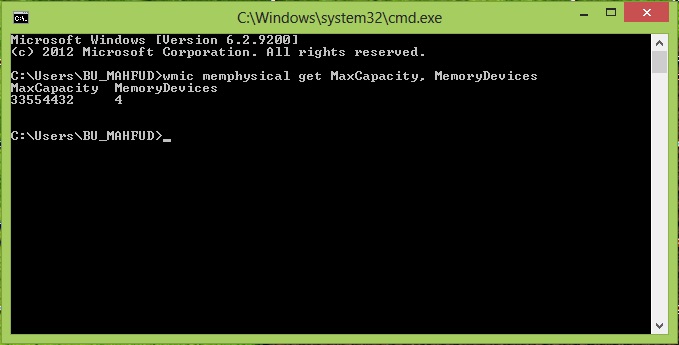
Nantinya, kamu akan melihat batas maksimum dari kapasitas RAM dalam satuan kilobyte. Agar tidak bingung, kalian bisa mengkonversikan Kilobyte ke Gigabyte:
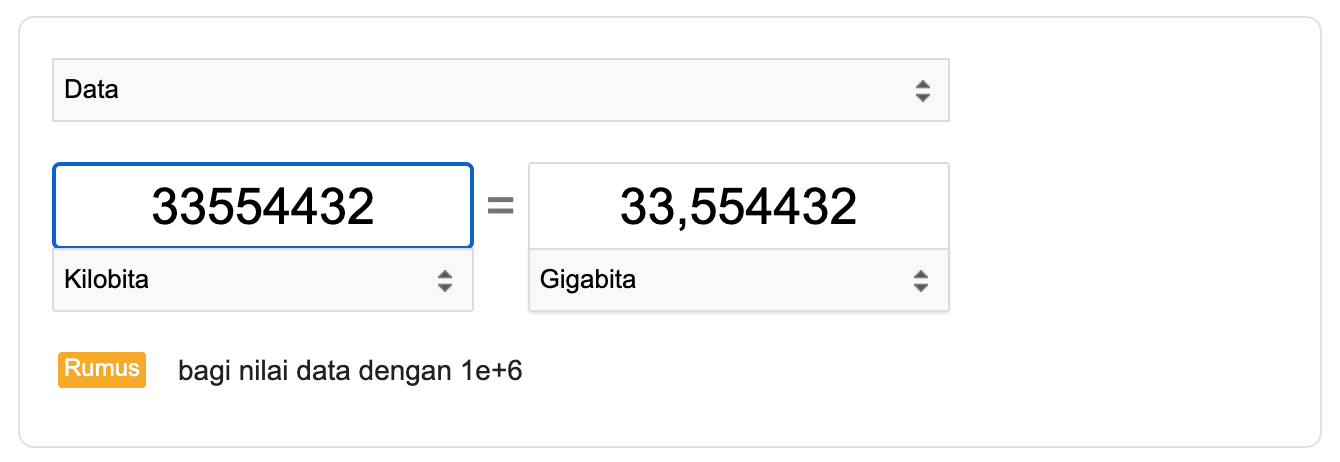
Jadi, pada contoh diatas, batas maksimum dari kapasitas RAM dari laptop saya adalah sebesar 33,5 GB. Tidak direkomendasikan bagi kita untuk menambahkan kapasitas yang melebihi batas. Jika kalian tetap menambahkannya, maka kapasitas lebihnya tidak akan berguna.
Jika kalian ingin melihat batas maksimal dari kapasitas RAM khususnya pada laptop, kalian bisa mencari rincian spesifkasi dari tipe laptop yang digunakan berdasarkan dengan nomor model atau nomor seri.
Nah, itu saja caranya, mudah kan? Selamat mencoba tutorial ini ya!
Baca juga: Mi Fans, Ini Daftar Smartphone yang Kebagian MIUI 12.5
(dwk)

Tinggalkan Komentar